- Tác giả Abigail Brown [email protected].
- Public 2023-12-17 07:05.
- Sửa đổi lần cuối 2025-01-24 12:29.
Điều cần biết
- Sử dụng các chương trình như Adobe Type Managerhoặc Bitstream Font Navigatorđể duyệt phông chữ và tạo nhóm phông chữ.
- Có thể gặp sự cố cài đặt với 800-1000 phông chữ được cài đặt trở lên. Nhắm đến 500 phông chữ trở xuống.
- Bạn có thể lưu bản sao của một phông chữ trước khi xóa nó khỏi thư mục Phông chữ của Windows.
Bài viết này giải thích cách quản lý phông chữ của bạn trong Windows để giúp bạn không bị quá tải phông chữ, điều này có thể làm chậm máy tính của bạn. Hướng dẫn và thông tin trong bài viết này áp dụng cho Windows 10, Windows 8 và Windows 7.
Có quá nhiều phông chữ?
Khi bạn không thể cài đặt thêm phông chữ nữa thì chắc chắn bạn có quá nhiều. Theo nguyên tắc chung, bạn có thể gặp sự cố cài đặt với 800-1000 phông chữ được cài đặt trở lên. Trong thực tế, có thể bạn sẽ gặp phải hiện tượng chậm hệ thống với ít phông chữ hơn. Không có con số kỳ diệu. Số lượng phông chữ tối đa sẽ khác nhau giữa các hệ thống do cách hoạt động của Sổ đăng ký Hệ thống Windows.
Có một Khóa đăng ký trong Windows chứa tên của tất cả các phông chữ TrueType được cài đặt và đường dẫn đến các phông chữ đó. Khóa đăng ký này có giới hạn về kích thước. Khi đạt đến giới hạn đó, bạn không thể cài đặt thêm phông chữ nữa. Nếu tất cả các phông chữ của bạn có tên rất ngắn, bạn có thể cài đặt nhiều phông chữ hơn nếu tất cả chúng đều có tên rất dài.
Nhưng "quá nhiều" không chỉ là một hạn chế của hệ điều hành. Bạn có thực sự muốn cuộn qua danh sách 700 hoặc thậm chí 500 phông chữ từ trong các ứng dụng phần mềm của mình không? Để có hiệu suất tốt nhất và dễ sử dụng, bạn nên hạn chế các phông chữ đã cài đặt dưới 500, có lẽ là 200 nếu bạn đang sử dụng trình quản lý phông chữ như được mô tả bên dưới.
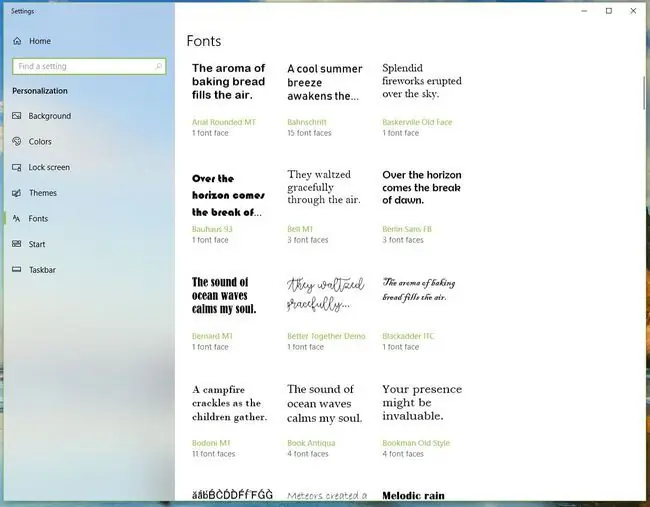
Bottom Line
Cần có một số phông chữ nhất định theo yêu cầu của hệ điều hành và các chương trình cụ thể. Phông chữ mà bạn sử dụng ngày này qua ngày khác cũng nên được giữ nguyên. Trước khi bạn bắt đầu xóa phông chữ khỏi thư mục Phông chữ của Windows, hãy đảm bảo bạn lưu một bản sao của phông chữ đó trong trường hợp bạn phát hiện ra mình thực sự muốn nó hoặc một trong những chương trình phần mềm của bạn yêu cầu nó.
Nhưng tôi muốn TẤT CẢ Phông chữ của tôi
Bạn không thể chịu đựng được phông chữ của mình nhưng Windows quá tải? Bạn cần một trình quản lý phông chữ. Trình quản lý phông chữ đơn giản hóa quá trình cài đặt và gỡ cài đặt phông chữ và cho phép bạn duyệt qua toàn bộ bộ sưu tập của mình - ngay cả những phông chữ đã gỡ cài đặt. Một số có các tính năng in mẫu, kích hoạt phông chữ tự động hoặc xóa phông chữ bị hỏng.
Ngoài duyệt phông chữ, các chương trình như Adobe Type Manager hoặc Bitstream Font Navigator cho phép bạn tạo nhóm hoặc bộ phông chữ. Bạn có thể cài đặt và gỡ cài đặt các nhóm phông chữ này khi cần cho một dự án nhất định.
Phông chữ cốt lõi hoặc được sử dụng nhiều nhất của bạn luôn được cài đặt nhưng tất cả các phông chữ yêu thích khác của bạn sẽ được cất giấu sẵn sàng để sử dụng ngay lập tức. Điều này cung cấp cho bạn quyền truy cập sẵn sàng vào hàng nghìn phông chữ trong khi vẫn giữ cho hệ thống của bạn hoạt động trơn tru với số lượng phông chữ được cài đặt có thể quản lý được.






